Hur man summerar en kolumn i Google Sheets
Google Ark Google Hjälte / / July 05, 2022

Senast uppdaterad den

Om du vill lägga till dina kolumnvärden i Google Kalkylark måste du använda SUM. Den här guiden visar dig hur.
Kalkylblad är utformade för att du snabbt ska kunna analysera stora mängder data. Ett snabbt och enkelt sätt att göra det är att hitta totaler för numeriska data.
Ett kalkylblad kan omedelbart hitta summan av en kolumn med data, vilket automatiskt uppdaterar summan när data ändras eller nya data läggs till. Det finns några olika sätt att uppnå detta i ett Google Kalkylark.
Om du är osäker, så här summerar du en kolumn i Google Kalkylark.
Hur man summerar en kolumn med hjälp av statusfältet
Om du bara vill veta vad summan av en kolumn är utan att lägga till svaret i ditt kalkylblad, kan du använda statusfältet. Du kan använda detta för att snabbt summera valfri kolumn i ditt ark när du väl har ställt in det.
Så här summerar du en kolumn i Google Kalkylark med hjälp av statusfältet:
- Markera cellerna i kolumnen du vill summera eller tryck på kolumnbokstaven för att markera hela kolumnen.
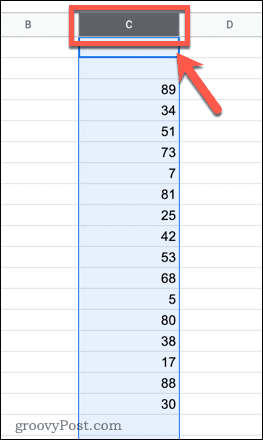
- Längst ned till höger på skärmen trycker du på rullgardinsmenyn för statusfältet. Detta visas bara när du har markerat flera celler som innehåller data.
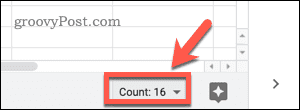
- Välj i rullgardinsmenyn Belopp.
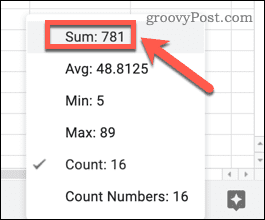
När du har aktiverat det kommer statusfältet att visa summan av den valda kolumnen.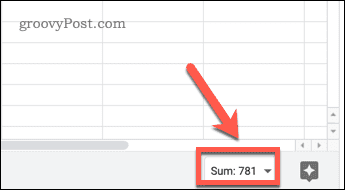
Hur man summerar en kolumn med SUM-funktionen
Genom att använda statusfältet kan du snabbt se den totala summan av en kolumn, men den läggs inte till i ditt kalkylark. Om du vill att summan av en kolumn ska visas i en cell kan du använda SUM-funktion.
Så här summerar du en kolumn med SUM-funktionen:
- Välj en tom cell och klicka på formelfältet för att aktivera den blinkande markören.
- Typ =SUMMA(
- Om Formelförslag är aktiverade, kommer Google Sheets att gissa vilken data du vill summera och fylla cellintervallet åt dig.
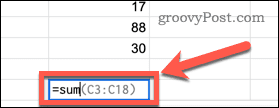
- Tryck Stiga på för att acceptera förslaget och beräkna SUM-värdet.
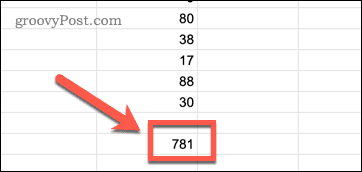
- Om intervallet inte är korrekt, markera cellerna du vill summera, skriv en parentes och tryck Stiga på för att istället hitta summavärdet.
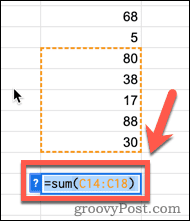
Hur man summerar en hel kolumn med SUM-funktionen
Ett problem med metoden ovan är att den använder ett statiskt intervall. Om du lägger till ytterligare data i kolumnen kommer din formel inte att inkludera den. Du kan komma runt detta genom att summera en hel kolumn så att all data som läggs till kolumnen automatiskt inkluderas i din summa.
Om du vill göra detta måste cellen där du anger din formel vara i en annan kolumn, annars skapar du en cirkulär referens.
Så här summerar du en hel kolumn i Google Kalkylark:
- Klicka i cellen där du vill att summan ska visas. Detta måste finnas i en annan kolumn än dina data.
- Typ =SUMMA(X: X), byter ut X: X med kolumnbokstaven (t.ex. A: A för kolumn A).
- Tryck Stiga på för att visa ditt värde.
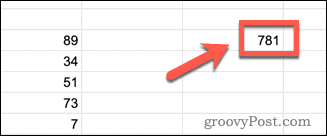
När du lägger till ytterligare värden i din kolumn uppdateras din summa automatiskt för att inkludera dessa värden. Den ignorerar all text.
Använda Google Sheets-funktioner
Att lära sig hur man summerar en kolumn i Google Kalkylark använder sig av en av de mest använda funktionerna i Google Kalkylark.
Det finns många andra funktioner som kan vara otroligt användbara i ett Google Sheets-kalkylark. Till exempel SUMIF-funktionen i Google Sheets låter dig summera endast de celler som uppfyller specifika kriterier. De COUNTIF-funktionen fungerar på ett liknande sätt men räknar cellerna som uppfyller dina kriterier istället för att summera dem.
Du kan också kombinera IF-uttalanden i Google Kalkylark att skapa komplexa formler.
Så här hittar du din Windows 11-produktnyckel
Om du behöver överföra din Windows 11-produktnyckel eller bara behöver den för att göra en ren installation av operativsystemet,...
Så här rensar du Google Chromes cache, cookies och webbhistorik
Chrome gör ett utmärkt jobb med att lagra din webbhistorik, cache och cookies för att optimera webbläsarens prestanda online. Hennes hur man...
Prismatchning i butik: Hur du får onlinepriser när du handlar i butiken
Att köpa i butik betyder inte att du måste betala högre priser. Tack vare prismatchningsgarantier kan du få onlinerabatter när du handlar i...
Hur man skänker en Disney Plus-prenumeration med ett digitalt presentkort
Om du har njutit av Disney Plus och vill dela det med andra, så här köper du en Disney+ presentprenumeration för...


